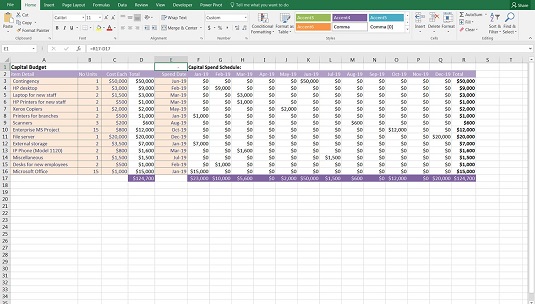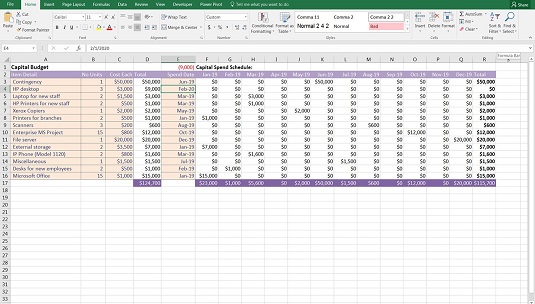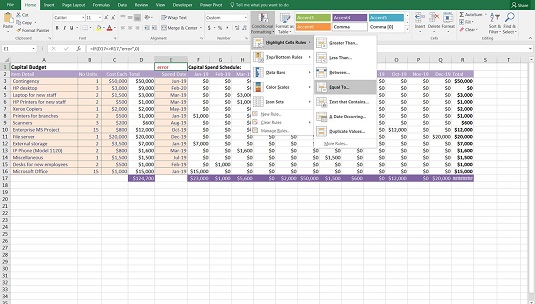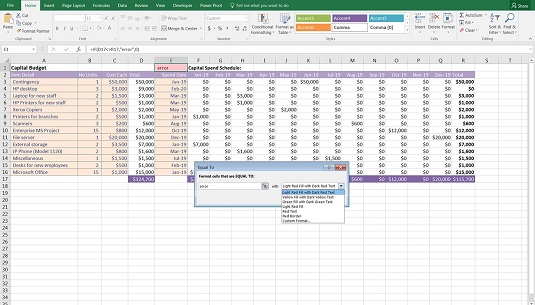Чак и ако сте тек почели да се бавите манекенством, вероватно сте добро свесни колико је лако погрешити у финансијском моделу! Постоје три начина да спречите грешке у финансијском моделу:
- Избегавајте да правите грешке на првом месту. У овој књизи описујем неколико техника које можете користити да бисте избегли грешке, као што је доследност са формулама.
- Проверите модел за грешке. Упркос вашим најбољим напорима, грешке се неизбежно могу провући, па проверите, још једном проверите и нека неко други провери ваш модел након што је завршен.
- Укључите провере грешака. Док градите модел, укључите провере грешака које спречавају ненамерне грешке да уђу у модел због нетачних уноса или грешке корисника.
Информације овде се фокусирају на прве две тачке: технике за изградњу модела за смањење грешака, као и начине за проверу грешака у моделу.
Провере грешака су критични део добро изграђеног финансијског модела тако да корисник или моделар може на први поглед да види да ли се формуле правилно израчунавају. На пример, када креирате извештаје о менаџменту, проверите да ли се збир извештаја сваког појединачног одељења додаје укупном износу за целу компанију. Ово се може урадити уметањем једноставне ИФ функције, између осталих метода.
У примеру приказаном овде, капитални буџет је направљен са процењеним датумима потрошње у колони Е. У распореду капиталне потрошње приказаном у колонама Ф до К, потрошња се распоређује на целу годину. Моделар зна да укупни износ капиталне потрошње од 124.700 УСД приказан у ћелији Д17 треба да буде исти као и укупни износ капиталног плана приказан у ћелији Р17, а ако ова два износа нису једнака један другом, онда модел не израчунава исправно. Дакле, ћелија за проверу грешака Е1 садржи врло једноставну формулу =Р17-Д17.
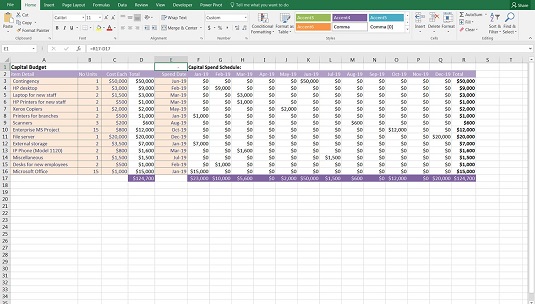
Једноставна провера грешке.
У наставку можете видети да је корисник унео нетачну вредност у ћелију Е4. 20. фебруар није важећи унос јер распоред капиталних трошкова дозвољава само датуме током 2019. То значи да је финансијски модел у наставку нетачан — корисник је у модел унео капиталне издатке у вредности од 124.700 долара, али је само 115.700 долара додељено на година. Број који се приказује у ћелији Е1 (9.000) упозорава корисника на чињеницу да постоји проблем. Преузмите датотеку 0401.клск и изаберите картице означене 4-9 и 4-10 да бисте сами покушали да покренете ову проверу грешке.
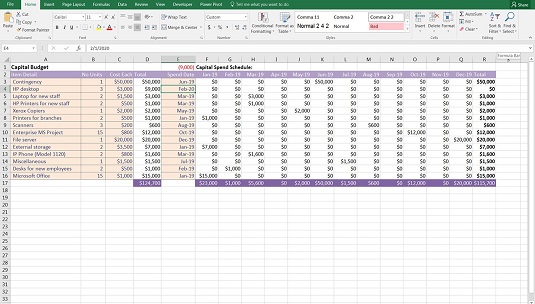
Покренута је провера грешке.
Ова провера грешке је врло једноставна и прилично дискретна. Да бисте то учинили очигледнијим, можда бисте радије укључили опис „провера грешке“ поред ћелије за проверу грешке у ћелији Д1, што би кориснику учинило очигледнијим шта се догодило када се провера грешке активира.
Провера грешке приказана изнад је преферирани метод провере грешака, јер је тако једноставна и брза за прављење. Пошто враћа вредност у случају грешке, може бити мало превише дискретно за ваш укус — не мора нужно одмах да упозори корисника да је грешка направљена. Међутим, то је свакако брзо и лако пратити и, из тог разлога, прилично уобичајена провера грешака коју фаворизују многи моделари.
Ако користите ову врсту провере грешке, форматирајте је помоћу стила зарез (који се налази на картици Почетна у групи Бројеви) и уклоните децимално место и форматирајте га црвеним фонтом. На овај начин, нула се неће приказати ако нема грешке, а црвени број ће показати ако постоји грешка.
Алтернативно, можда ћете више волети другу формулу за проверу грешака као што је =Д17=Р17, која ће вратити вредност ТРУЕ ако су исте или ФАЛСЕ ако нису. Међутим, овај метод такође подлеже лажној грешци.
Омогућавање толеранције грешке
=ИФ(Д17<>Р17,”еррор”,0) је супериорна провера грешке, али с времена на време може да врати лажни резултат грешке, иако су вредности исте. Ова „грешка“ у провери грешке је узрокована чињеницом да Екцел преноси прорачуне на 14 децималних места. Након тога, скраћује вредност и може да изазове минутно одступање, које ће пријавити грешку када је искључено само 0,00000000000001.
Да бисте избегли овај потенцијални проблем, можете користити формулу апсолутне вредности, која би омогућила толеранцију грешке. =ИФ(АБС(Д17-Р17)>1,”еррор”,0) ће дозволити да вредности буду искључене за $1 пре него што пријави грешку. Ако користите функцију АБС у Екцел-у, ово ће узети апсолутну вредност резултата, тако да није битно да ли је позитиван или негативан број.
Постоји много варијација ове формуле. Неки моделари више воле да покажу реч ОК ако су бројеви тачни и провере ако нису.
Примена условног форматирања на проверу грешке
Да би провера грешке била још уочљивија за корисника, размислите о коришћењу условног форматирања да додате правило које чини да цела ћелија постане црвена ако је провера грешке покренута. На картици Почетак на траци, у групи Стилови, кликните на дугме Условно форматирање. Затим пређите мишем преко правила за истицање ћелија и изаберите Једнако са.
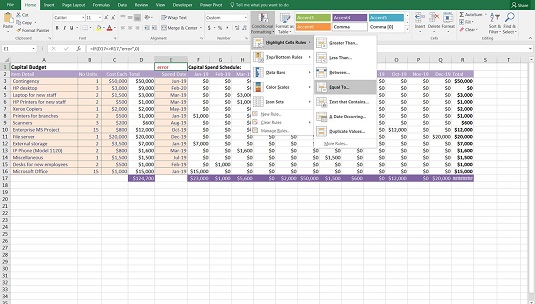
Примена условног форматирања на проверу грешке.
Када се појави дијалошки оквир Једнако са, унесите грешку у реч у поље Формат Целлс тхат аре ЕКУАЛ ТО и кликните на ОК. Подразумевано ће ћелију претворити у светлоцрвену попуну са тамноцрвеним текстом, али ово можете променити у падајућем оквиру.
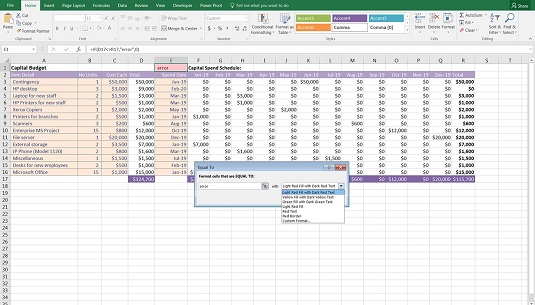
Уређивање боје условног форматирања.
Условно форматирање је популарно у проверама грешака јер чини да се провера грешке више истиче када се покрене. И, уз мало среће, корисник ће схватити да постоји грешка у финансијском моделу. Условно форматирање није ограничено на провере грешака — може бити корисно за друге моделе где желите да скренете пажњу корисника на абнормалности или истакнуте тачке у прорачунима.